本文讲解Creo如何定义样式曲面的连接条件详细方法
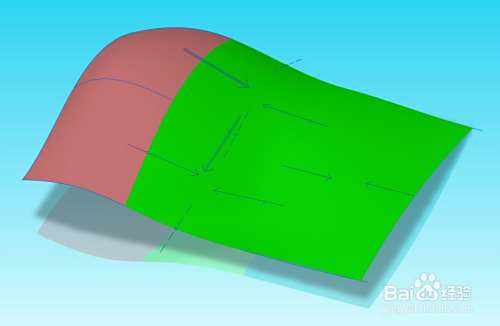
工具/原料
- Creo 7.0
- 待定义曲面连接条件的曲面模型
方法/步骤
- 1
打开待定义曲面连接条件的曲面模型,我们将要定义图中绿色、黄色和蓝色曲面的连接条件。

- 2
从模型树种找到并选中【样式 2】特征,从弹出的快捷菜单中选择【编辑定义】,打开【样式】操控面板。


- 3
点击【曲面连接】按钮,进入【连接】操控面板


- 4
点击并激活【曲面】输入框并选择图中绿色曲面,此时绿色曲面的四条边界出现四个代表位置连续连接条件的虚线。选中图中一条,按住右键弹出右键菜单,选择【G1-相切】。


- 5
完成选择后,可以看到原本的虚线现在变成单箭头,如图所示。

- 6
点击并展开【操作】溢出菜单并选择【首选项】,打开【造型首选项】对话框。在【连接图标比例】输入框内输入3.0,点击【确定】关闭对话框完成连接图标显示大小的设置。


- 7
重新进入曲面连接操控面板,并选择绿色曲面作为曲面参考,便可看到曲面连接的图标显示变大了。

- 8
选中另外一条虚线,右键菜单中选择【G2-曲率】,便可看到虚线变成双箭头,原本的位置连续变成曲面曲率连续。


- 9
选择黄色曲面作为参考,并设置和红色曲面的连接为【G3-加速度】可以把两个面的连接改为G3连接,并以三线箭头显示连接,如图所示。


- 10
选择蓝色曲面作为参考显示曲面连接情况,可把和绿色和黄色曲面连接的边界分别设为相切连接的同时,还可以设为和曲线所在的基准平面法向连接

 END
END
注意事项
- 要设置曲面间的连接条件,需要构建曲面的样式曲线的连接条件更高才行。
- 曲面间的连接条件可能可以设多个连接条件,但用户只能从这多个中选择合适的一个。
经验内容仅供参考,如果您需解决具体问题(尤其法律、医学等领域),建议您详细咨询相关领域专业人士。
